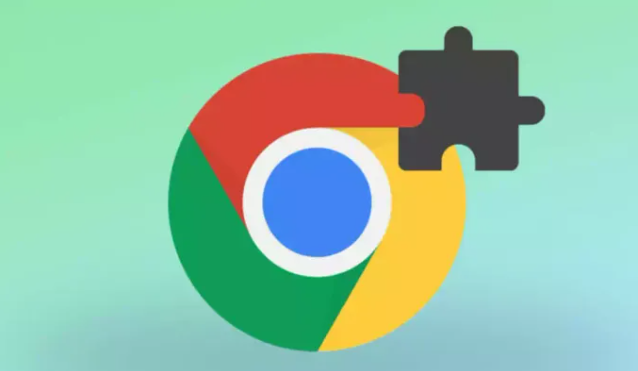详情介绍
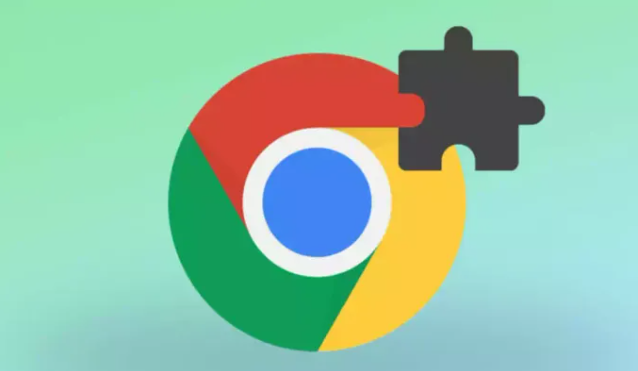
以下是关于谷歌浏览器下载时如何提高下载任务优先级的内容:
1. 通过设置调整:打开Chrome浏览器,点击右上角的三个点,选择“设置”。在设置页面中,找到“高级”选项并点击展开。在“系统”板块中,可对部分与下载相关的系统设置进行调整。例如,若希望某个下载任务更优先,可确保网络带宽充足,关闭其他占用大量网络资源的应用或浏览器扩展程序,这样相对能提高该下载任务的实际优先级。
2. 利用下载管理功能排序:在Chrome浏览器中,点击右上角的三个点图标,选择“下载内容”,会打开下载管理器页面。虽然无法直接设置优先级,但可以通过暂停和恢复下载的方式来间接影响下载顺序。比如,先暂停不太重要的下载任务,优先完成紧急的任务,之后再恢复其他下载。
3. 使用扩展程序:在Chrome网上应用店中搜索并安装可靠的下载管理扩展程序,如“Download Manager”等。安装完成后,打开扩展程序的设置页面。在这些下载管理工具中,通常可以对不同的下载任务进行详细的优先级设置。比如,可以根据文件类型、下载时间、任务来源等因素,为每个下载任务分配高、中、低不同的优先级。
4. 使用外部下载软件配合:在电脑上安装可靠的下载软件,如IDM等,并在浏览器中设置将下载任务默认交给该软件处理。然后通过下载软件的界面来对不同的下载任务设置优先级,重要的文件可以设置为高优先级,优先下载,而不太紧急的文件则可以设置为低优先级,在高优先级任务完成后再进行下载。